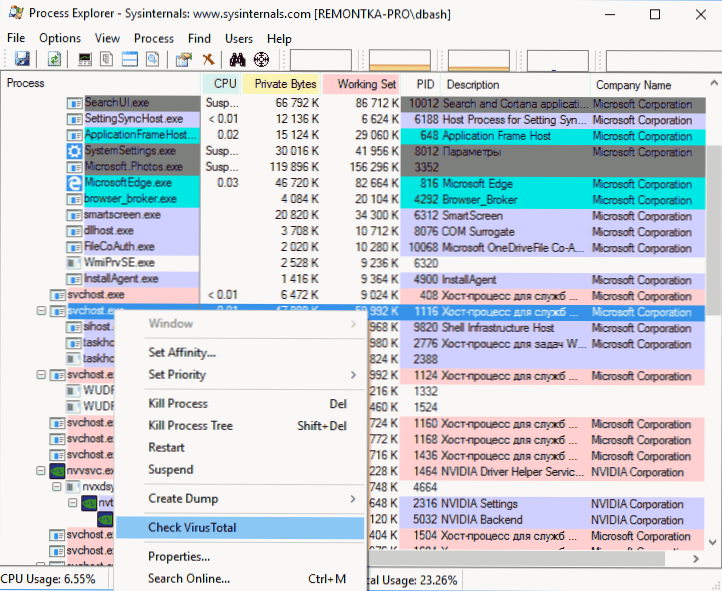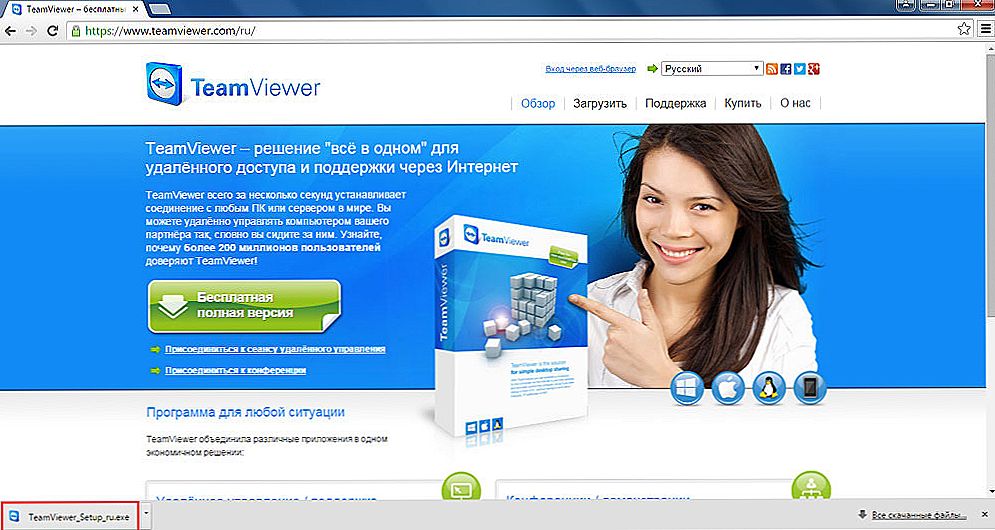Wielu użytkowników ma pytania związane z procesem "Proces hosta dla usług systemu Windows" svchost.exe w menedżerze zadań Windows 10, 8 i Windows 7. Niektórzy ludzie są zdezorientowani, że istnieje wiele procesów o tej nazwie, inni mają problem z wyrażeniem to, że svchost.exe ładuje procesor w 100% (szczególnie prawdziwy w Windows 7), powodując w ten sposób niemożliwość normalnej pracy z komputerem lub laptopem.
Wielu użytkowników ma pytania związane z procesem "Proces hosta dla usług systemu Windows" svchost.exe w menedżerze zadań Windows 10, 8 i Windows 7. Niektórzy ludzie są zdezorientowani, że istnieje wiele procesów o tej nazwie, inni mają problem z wyrażeniem to, że svchost.exe ładuje procesor w 100% (szczególnie prawdziwy w Windows 7), powodując w ten sposób niemożliwość normalnej pracy z komputerem lub laptopem.
W tym szczególe, jaki jest ten proces, na czym polega i jak rozwiązywać ewentualne problemy z nim, w szczególności, aby dowiedzieć się, która usługa uruchomiona przez svchost.exe ładuje procesor i czy ten plik jest wirusem.
Svchost.exe - co to za proces (program)
Svchost.exe w systemach Windows 10, 8 i Windows 7 to główny proces ładowania usług systemu operacyjnego Windows przechowywanych w bibliotekach DLL. Oznacza to, że usługi Windows, które można zobaczyć na liście usług (Win + R, wprowadź services.msc), są ładowane "za pośrednictwem" svchost.exe i dla wielu z nich uruchamiany jest osobny proces, który obserwujesz w menedżerze zadań.
Usługi Windows, a szczególnie te, dla których svchost jest odpowiedzialny za uruchamianie, są niezbędnymi komponentami do pełnej pracy systemu operacyjnego i są ładowane podczas uruchamiania (nie wszystkie, ale większość z nich).W szczególności w ten sposób takie niezbędne rzeczy rozpoczynają się jako:
- Dyspozytorzy różnych typów połączeń sieciowych, dzięki którym masz dostęp do Internetu, w tym przez Wi-Fi
- Usługi do pracy z urządzeniami Plug and Play i HID, które umożliwiają korzystanie z myszy, kamer internetowych, klawiatur USB
- Update Center Services, Windows 10 Defender i 8 innych.
Odpowiednio, odpowiedź na pytanie, dlaczego pozycja "Proces hosta dla obiektów Windows svchost.exe" jest wiele w menedżerze zadań, polega na tym, że system musi uruchomić wiele usług, których działanie wygląda jak oddzielny proces svchost.exe.

W tym samym czasie, jeśli ten proces nie powoduje żadnych problemów, najprawdopodobniej nie powinien w żaden sposób konfigurować czegoś, martwić się faktem, że jest to wirus lub, w szczególności, spróbować usunąć svchost.exe (pod warunkiem, że plik w C: \ Windows \ System32 lub C: \ Windows \ SysWOW64w przeciwnym razie teoretycznie może to być wirus, o którym wspomniano poniżej).
Co jeśli svchost.exe załaduje procesor w 100%
Jednym z najczęstszych problemów z svchost.exe jest to, że proces ten ładuje system w 100%. Najczęstsze przyczyny tego zachowania:
- Wykonuje się pewną standardową procedurę (jeśli takie obciążenie nie jest zawsze) - indeksowanie zawartości dysków (szczególnie natychmiast po zainstalowaniu systemu operacyjnego), wykonywanie aktualizacji lub pobieranie i tym podobne.W tym przypadku (jeśli dzieje się samo), zwykle nic nie jest wymagane.
- Z jakiegoś powodu niektóre usługi nie działają poprawnie (tutaj próbujemy dowiedzieć się, co to jest usługa, patrz poniżej). Przyczyny nieprawidłowej operacji mogą być różne - uszkodzenie plików systemowych (sprawdzenie integralności plików systemowych może pomóc), problemy ze sterownikami (na przykład sieciowymi) i inne.
- Problemy z dyskiem twardym komputera (konieczne jest sprawdzenie dysku twardego pod kątem błędów).
- Rzadziej - w wyniku złośliwego oprogramowania. I niekoniecznie sam plik svchost.exe jest wirusem, mogą występować opcje, gdy zewnętrzny złośliwy program uzyskuje dostęp do procesu hosta usług Windows w taki sposób, że powoduje obciążenie procesora. Zaleca się przeskanowanie komputera w poszukiwaniu wirusów i użycie osobnych narzędzi do usuwania złośliwego oprogramowania. Ponadto, jeśli problem zniknie po czystym rozruchu systemu Windows (działającego przy minimalnym zestawie usług systemowych), powinieneś zwrócić uwagę na to, jakie programy masz w autoloadach, być może są one dotknięte.
Najczęściej spotykane z tych opcji - nieprawidłowe działanie dowolnej usługi Windows 10, 8 i Windows 7.Aby dowiedzieć się, jaki rodzaj usługi powoduje takie obciążenie procesora, wygodnie jest użyć programu Microsoft Sysinternals Process Explorer, który można pobrać bezpłatnie z oficjalnej strony internetowej https://technet.microsoft.com/en-us/sysinternals/processexplorer.aspx (jest to archiwum, które należy rozpakować i uruchomić z niego plik wykonywalny).
Po uruchomieniu programu pojawi się lista uruchomionych procesów, w tym problematyczny plik svchost.exe, który ładuje procesor. Jeśli najedziesz kursorem myszy na proces, wyskakujący monit wyświetli informacje o tym, które konkretne usługi są uruchamiane przez to wystąpienie svchost.exe.

Jeśli jest to jedna usługa, możesz spróbować ją wyłączyć (zobacz Jakie usługi można wyłączyć w systemie Windows 10 i jak to zrobić). Jeśli kilka - możesz poeksperymentować z wyłączaniem lub możesz według typu usług (na przykład, jeśli to wszystko jest usługami sieciowymi) zasugerować możliwą przyczynę problemu (w tym przypadku może to być nieprawidłowe działanie sterowników sieciowych, konfliktów antywirusowych lub wirus używający twojej sieci przy użyciu usług systemowych).
Jak się dowiedzieć, czy svchost.exe jest wirusem, czy nie
Istnieje wiele wirusów, które są ukryte lub pobrane przy użyciu tego pliku svchost.exe.Chociaż obecnie nie są one zbyt powszechne.
Objawy zakażenia mogą być różne:
- Głównym i prawie gwarantowanym złośliwością svchost.exe jest lokalizacja tego pliku poza folderami system32 i SysWOW64 (aby znaleźć lokalizację, można kliknąć prawym przyciskiem myszy proces w menedżerze zadań i wybrać element "Otwórz lokalizację pliku". podobnie, kliknij prawym przyciskiem myszy i wybierz polecenie Właściwości). Ważne: w systemie Windows plik svchost.exe można również znaleźć w folderach Prefetch, WinSxS, ServicePackFiles - nie jest to złośliwy plik, ale jednocześnie nie powinno być pliku między tymi procesami uruchomionymi z tych lokalizacji.
- Wśród innych znaków, zauważają, że proces svchost.exe nigdy nie jest uruchamiany w imieniu użytkownika (tylko w imieniu "System", "LOCAL SERVICE" i "Network Service"). W systemie Windows 10 jest to zdecydowanie nieprawda (Shell Experience Host, sihost.exe, uruchamiany jest przez użytkownika i przez svchost.exe).
- Internet działa tylko po włączeniu komputera, a następnie przestaje działać i strony się nie otwierają (a czasami można oglądać aktywną wymianę ruchu).
- Inne przejawy wspólne dla wirusów (reklamy na wszystkich stronach nie otwierają się, co jest potrzebne, zmieniają się ustawienia systemu, komputer spowalnia itp.)
Jeśli podejrzewasz, że na Twoim komputerze znajduje się wirus zawierający svchost.exe, polecam:
- Korzystając z wcześniej wspomnianego programu Process Explorer, kliknij prawym przyciskiem myszy problematyczne wystąpienie svchost.exe i wybierz element menu "Check VirusTotal", aby przeskanować ten plik w poszukiwaniu wirusów.
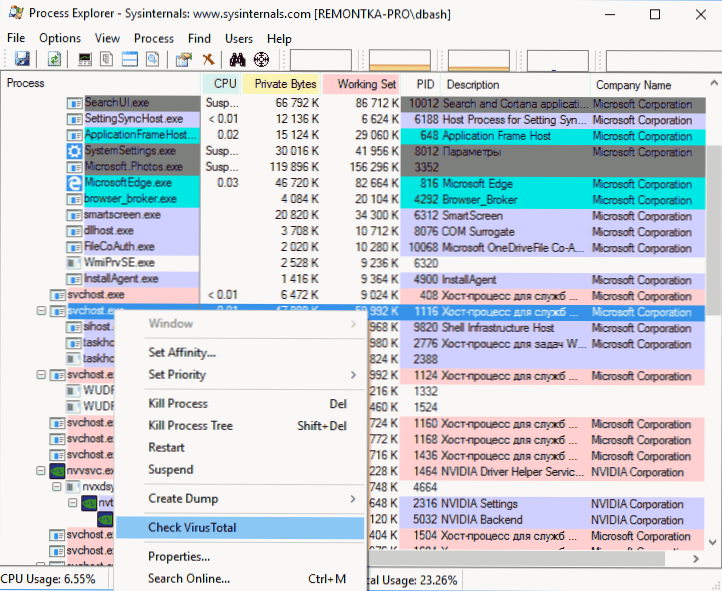
- W Process Explorer zobacz, który proces uruchamia problematyczny svchost.exe (tzn. "Drzewo" wyświetlane w programie jest "wyższe" w hierarchii). Sprawdź go pod kątem wirusów w taki sam sposób, jak opisano w poprzednim akapicie, jeśli jest podejrzany.
- Użyj programu antywirusowego, aby całkowicie przeskanować komputer (ponieważ wirus może nie znajdować się w samym pliku svchost, ale po prostu go użyj).
- Zobacz definicje wirusów tutaj. https://threats.kaspersky.com/ru/ . Po prostu wpisz "svchost.exe" w polu wyszukiwania i uzyskaj listę wirusów, które wykorzystują ten plik w swojej pracy, a także opis, jak działają i jak się ukrywają. Chociaż prawdopodobnie nie jest to konieczne.
- Jeśli po nazwie plików i zadań możesz określić ich podejrzliwość, możesz zobaczyć, co dokładnie zostało rozpoczęte przy użyciu polecenia svchost, używając wiersza poleceń, wprowadzając polecenie Lista zadań /SVC
Warto zauważyć, że 100% użycie procesora spowodowane przez svchost.exe rzadko jest wynikiem wirusów.Najczęściej jest to nadal konsekwencją problemów z usługami Windows, sterownikami lub innym oprogramowaniem na komputerze, a także "krzywizną" "montażu" zainstalowanego na komputerach wielu użytkowników.